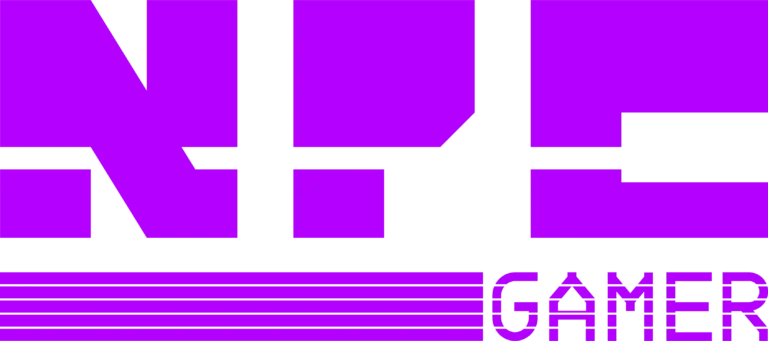Ter um monitor gamer de última geração com alta taxa de atualização e baixa latência não significa que você está aproveitando todo o seu potencial. Muitos jogadores não ajustam corretamente as configurações do monitor, deixando de otimizar desempenho, cores e fluidez.
Uma configuração errada pode afetar a jogabilidade, causando screen tearing, input lag e cores distorcidas. Ajustar as configurações corretamente pode melhorar a taxa de resposta, suavizar a jogabilidade e até reduzir o cansaço visual.
Neste artigo, vamos ensinar como configurar monitor Gamer da maneira ideal, garantindo fluidez nos jogos, melhor resposta e fidelidade visual.
O Que Ajustar no Monitor Gamer para Melhor Desempenho?
1. Taxa de Atualização: Ativando o Máximo de FPS
A taxa de atualização (Hz) define quantas vezes por segundo o monitor atualiza a imagem na tela. Um monitor de 144Hz ou 240Hz pode exibir imagens mais suaves do que um monitor tradicional de 60Hz.
Como configurar a taxa de atualização corretamente?
- No Windows, vá para Configurações > Sistema > Tela > Configurações avançadas de exibição.
- Em Taxa de atualização, selecione o valor mais alto disponível (120Hz, 144Hz ou 240Hz, dependendo do seu monitor).
Por que isso é importante?
- Reduz borrões em imagens em movimento rápido.
- Aumenta a fluidez da jogabilidade.
- Melhora a precisão em jogos competitivos como FPS e Battle Royale.
Caso seu monitor suporte G-Sync ou FreeSync, ative essas opções para reduzir screen tearing (quando a tela exibe imagens desajustadas devido à taxa de quadros do jogo e do monitor estarem fora de sincronia).
2. Tempo de Resposta: Reduzindo o Input Lag
O tempo de resposta é o tempo que um pixel leva para mudar de cor, geralmente medido em milissegundos (ms). Monitores com 1ms ou 2ms de tempo de resposta são os mais indicados para games.
Como reduzir o input lag e melhorar o tempo de resposta?
- Acesse o menu OSD (On-Screen Display) do monitor e selecione o modo Gamer ou Modo de Baixa Latência.
- Desative filtros como Motion Blur e Dynamic Contrast, pois podem aumentar o tempo de resposta.
Impacto na jogabilidade:
- Melhor precisão em jogos de tiro e luta.
- Movimentos mais responsivos.
- Redução do efeito “fantasma” nas animações rápidas.
3. Configuração de Brilho e Contraste: Melhorando a Visibilidade nos Jogos
Jogadores muitas vezes deixam o brilho e contraste no padrão de fábrica, mas ajustar esses valores pode melhorar a visibilidade em ambientes escuros e reduzir o cansaço visual.
Configuração recomendada:
- Brilho: Entre 60% e 80%, dependendo da iluminação do ambiente.
- Contraste: Entre 50% e 70%, para manter um bom equilíbrio de cores.
- Filtro de luz azul: Se você joga por longos períodos, ativar essa função pode reduzir fadiga ocular.
💡 Dica: Ajuste as configurações de acordo com o tipo de jogo. Em jogos escuros, aumentar o brilho pode ajudar a enxergar inimigos escondidos.
Ativando G-Sync ou FreeSync: Qual a Diferença?
Monitores gamers mais avançados oferecem suporte a tecnologias que sincronizam a taxa de quadros da GPU com a taxa de atualização do monitor, evitando screen tearing e stuttering.
- G-Sync: Tecnologia da NVIDIA, compatível apenas com placas de vídeo da marca.
- FreeSync: Tecnologia da AMD, compatível com placas Radeon e, em alguns casos, NVIDIA.
🔹 Como ativar no seu monitor?
- No Painel de Controle da NVIDIA ou Configurações da AMD, ative G-Sync ou FreeSync.
- No menu do monitor, verifique se a tecnologia está ativada.
Isso garante gameplay mais fluida e sem travamentos, especialmente para quem joga com FPS variável.
Como Configurar Monitor Gamer para Diferentes Tipos de Jogos
Cada gênero de jogo pode exigir ajustes específicos para um melhor desempenho. Veja como otimizar as configurações do seu monitor para diferentes tipos de games:
1. FPS e Battle Royale (Call of Duty, CS:GO, Fortnite)
- Taxa de atualização: 144Hz ou mais.
- Tempo de resposta: 1ms.
- Brilho: Alto, para melhor visibilidade.
- Modo de jogo: Ative o “Modo FPS” (se disponível).
- G-Sync/FreeSync: Ativado para evitar screen tearing.
2. RPGs e Jogos de Mundo Aberto (The Witcher 3, Red Dead Redemption 2)
- Resolução: Priorize 1440p ou 4K para melhor qualidade gráfica.
- Contraste: Ajustado para cores vibrantes.
- Brilho: Médio, para equilíbrio entre realismo e conforto visual.
3. Jogos de Corrida e Esportes (FIFA, F1, Forza Horizon)
- Taxa de atualização: No mínimo 120Hz para maior fluidez.
- Tempo de resposta: 3ms ou menos para evitar borrões.
- Modo de imagem: “Racing Mode” ou “Esportes”, se disponível.
Configurar Monitor Gamer no Windows: Passo a Passo
Para garantir que as configurações sejam aplicadas corretamente, siga este passo a passo no Windows:
- Abra as Configurações do Windows
- Vá para Configurações > Sistema > Tela.
- Ajuste a resolução
- Escolha a resolução nativa do seu monitor (exemplo: 1920×1080, 2560×1440 ou 4K).
- Defina a taxa de atualização correta
- Clique em Configurações avançadas de exibição e selecione a taxa de atualização mais alta disponível.
- Ative o HDR (se disponível)
- Se o seu monitor suporta HDR, ative essa função para melhorar a fidelidade visual.
Ajustar seu Monitor Gamer Faz Toda a Diferença
Um monitor gamer bem configurado pode proporcionar uma experiência muito mais fluida e responsiva, garantindo melhor desempenho nos jogos. Ajustar taxa de atualização, tempo de resposta, brilho e sincronização adaptativa são fatores essenciais para maximizar a performance do seu setup.
Se você quer saber qual o melhor monitor para o seu tipo de jogo ou precisa de ajuda com a configuração, fale com a NPC Gamer e tire todas as suas dúvidas!
📞 Entre em contato agora mesmo e otimize sua jogabilidade! Fale conosco pelo WhatsApp!
FAQ – Perguntas Frequentes
1. O que é melhor para games: 144Hz ou 240Hz?
Para a maioria dos jogadores, 144Hz já oferece uma experiência fluida, mas para eSports competitivos, 240Hz pode trazer vantagem extra.
2. O que acontece se eu não configurar o monitor corretamente?
Você pode sofrer com input lag, screen tearing, cores distorcidas e desempenho abaixo do esperado.
3. Como saber se meu monitor suporta FreeSync ou G-Sync?
Verifique no menu do monitor ou consulte o site do fabricante.